YunoHost je serverový operační systém typu vše v jednom založený na Debianu. Je primárně navržen pro zpřístupnění self-hostingu všem. Pomocí YunoHost můžete snadno hostovat svůj vlastní poštovní server, webový server, LDAP server, DNS server, záložní server, platformu CMS, jako je wordpress, nebo cokoli a všechno snadno pomocí několika kliknutí myší. Můžete jej hostovat na domácím serveru nebo na libovolném VPS. Je to zcela zdarma a open source. Zdrojový kód je dostupný na GitHubu.
YunoHost je minimální distribuce Linuxu, která se dodává s následující sadou aplikací:
- Nginx :webový server
- Postfix :e-mailový server SMTP
- Holubník :e-mailový server IMAP a POP3
- Rspamd :filtrování e-mailového spamu
- Metronom :server XMPP
- OtevřítLDAP :server LDAP
- Dnsmasq :DNS server
- SSOwat :webový ověřovací systém Single Sign On (SSO)
- Pojďme šifrovat :správce certifikátů
Veškerý výše uvedený software lze nainstalovat a konfigurovat prostřednictvím webového rozhraní. YunoHost také přichází s systémem aplikací . Systém aplikací není nic jiného než komunitní úložiště ověřených pomocných skriptů pro instalaci dalších služeb nebo webových aplikací, jako jsou Wordpress, Roundcube, phpMyAdmin, TinyTInyRSS a další. Úplný seznam oficiálních aplikací YunoHost si můžete prohlédnout zde .
Funkce YunoHost
Pokud jde o funkce YunoHost, můžeme uvést následující:
- Podpora více uživatelů s integrací LDAP,
- Podpora více domén,
- e-mailový systém,
- Server pro rychlé zasílání zpráv,
- Jednotné přihlášení (SSO),
- Aplikační systém,
- Zálohovací systém,
- systém služeb konfigurace obnovy,
- a mnoho.
Nainstalujte YunoHost
YunoHost je k dispozici jako samostatná verze, nebo jej můžete nainstalovat na stávající operační systém Debian. Můžete si také stáhnout krabice YunoHost Vagrant a obrázky Raspberry Pi. Všechny instalační obrázky si můžete stáhnout z níže uvedeného odkazu.

Pro účely této příručky budu používat obraz ISO YunoHost. Po stažení obrazu ISO vytvořte zaváděcí jednotku USB nebo kartu SD, jak je popsáno v odkazu níže.
- Etcher – Krásná aplikace pro vytváření zaváděcích karet SD nebo jednotek USB
Spusťte systém pomocí spouštěcí jednotky. Uvítá vás následující spouštěcí zpráva. Zvolte „Graphical Install“ a stiskněte Enter.
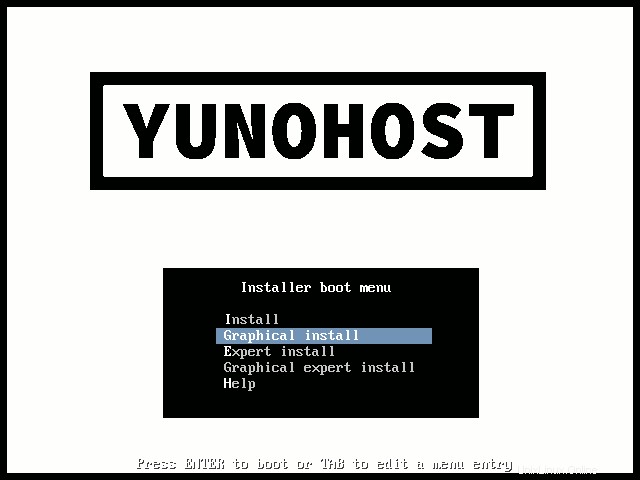
Vyberte jazyk, který se má použít pro proces instalace, a stiskněte ENTER.
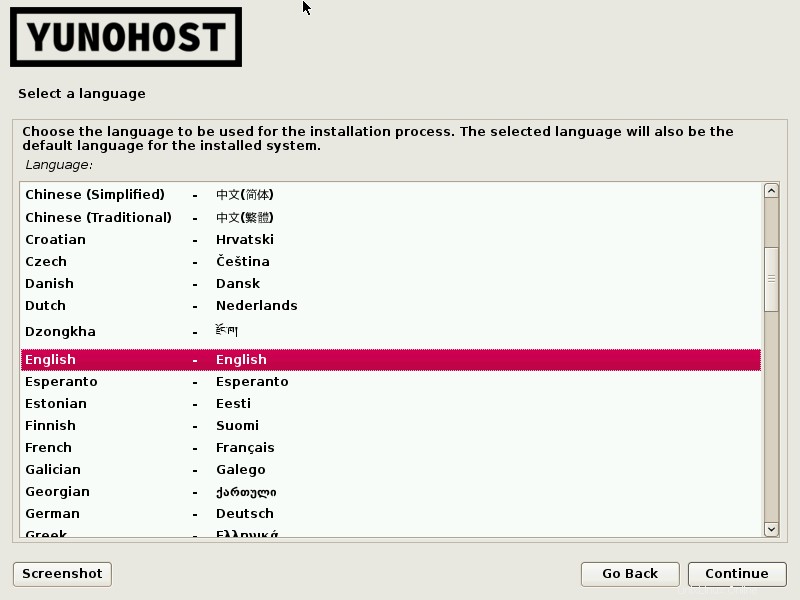
Vyberte umístění a stiskněte ENTER. Vybrané místo bude použito k nastavení vašeho časového pásma.
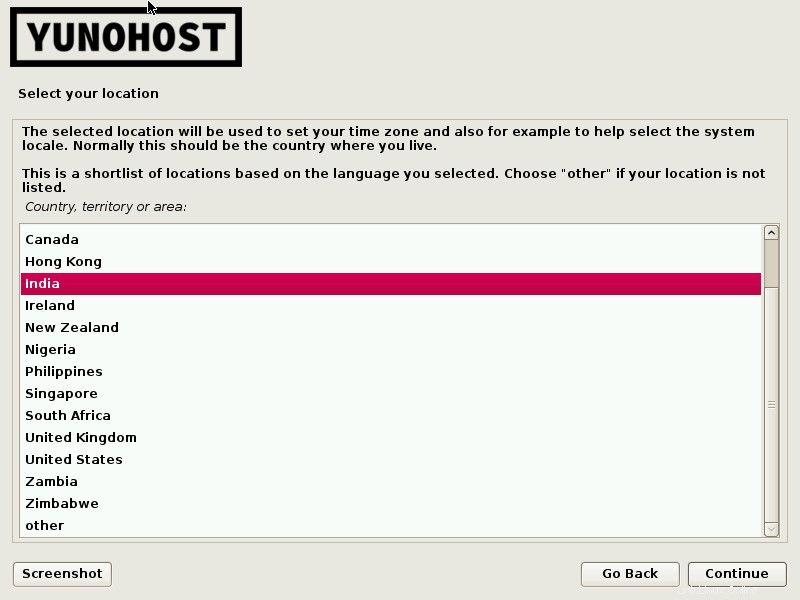
Vyberte mapu kláves, kterou chcete použít.
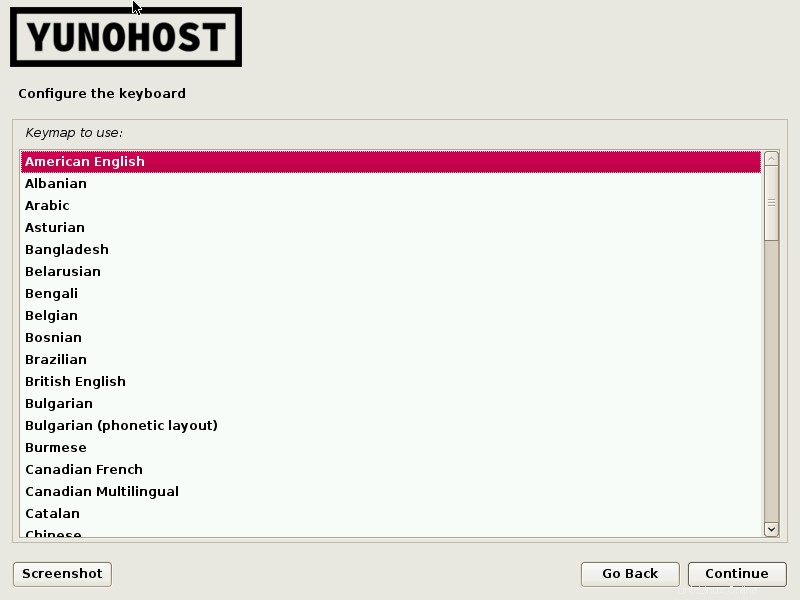
Nyní se spustí základní instalace YunoHost. Pokud jste povolili DHCP, všechna síťová nastavení se nakonfigurují automaticky. Pokud ne, budete je muset nakonfigurovat ručně.
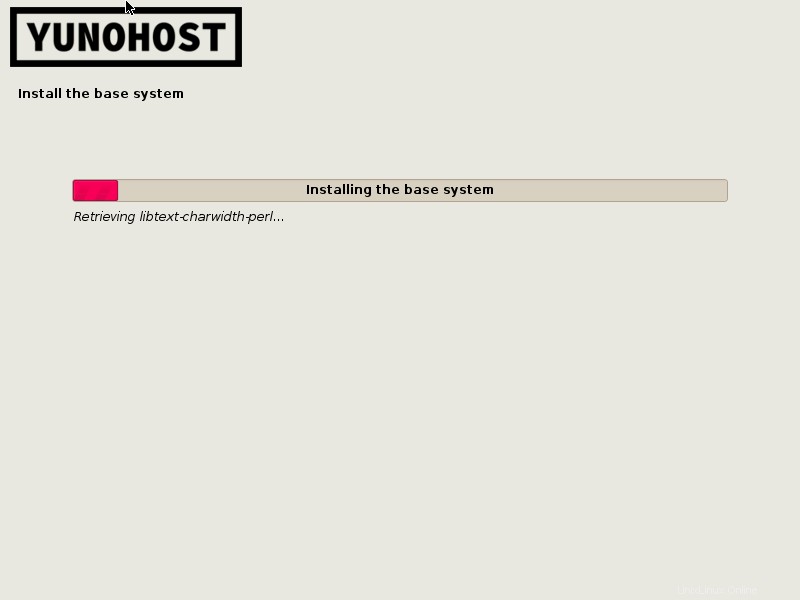
Dále vyberte pevný disk, na který chcete nainstalovat zavaděč. Pokud máte více pevných disků, musíte vybrat správný hdd (pokud máte samozřejmě více pevných disků).
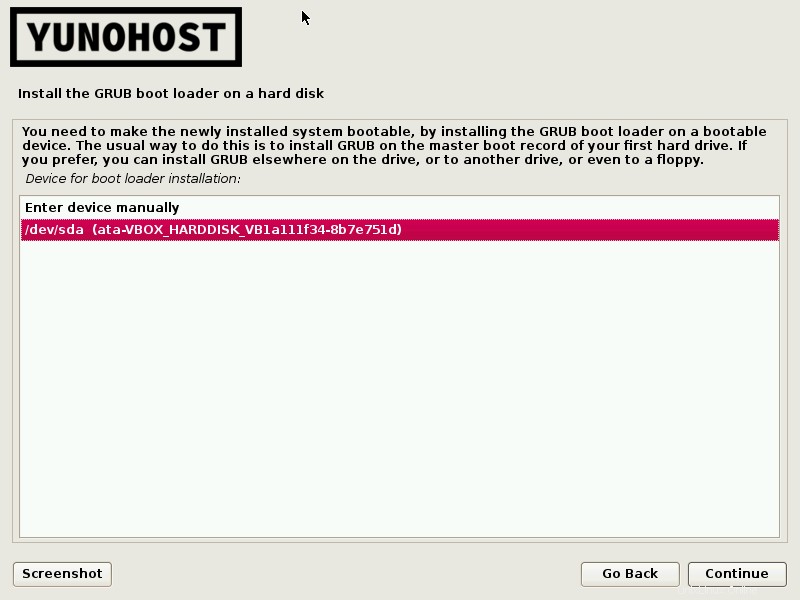
Po instalaci zavaděče se váš systém automaticky restartuje.
Přihlaste se jako "root" uživatel. Výchozí heslo pro uživatele root je "yunohost" .
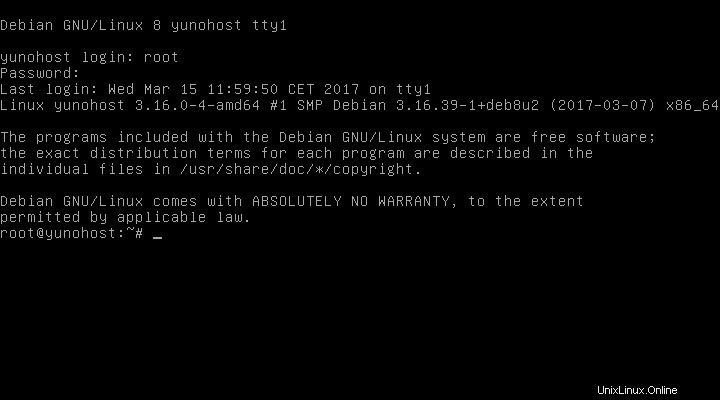
Po instalaci YunoHost
První věc, kterou bychom měli po instalaci jakékoli distribuce, je aktualizovat ji. Protože YunoHost je založen na Debianu, příkazy, které jsou kompatibilní s Debianem, budou fungovat v YunoHost.
Chcete-li aktualizovat YunoHost, jednoduše spusťte:
# apt-get update
# apt-get upgrade
Nyní otevřete webový prohlížeč v libovolném vzdáleném systému a přejděte na http://yunohost_ip/ . Zobrazí se upozornění na bezpečnostní certifikát. stačí ignorovat přidáním IP adresy serveru yunohost do seznamu výjimek. Poté se zobrazí uvítací stránka. Klikněte na Začít pokračovat.

Pokud jste zvolili webovou konfiguraci po instalaci, budete požádáni o výběr názvu domény. Toto je první název domény spojený s vaším serverem YunoHost, ale také ten, který budou uživatelé vašeho serveru používat pro přístup k ověřovacímu portálu. V souladu s tím bude viditelný pro všechny, takže jej vybírejte pečlivě.
- Pokud máte registrovanou doménu, vyberte první možnost, tj. Již mám název domény a zadejte jej. Například ostechnix.com.
- Pokud nevlastníte název domény a nechcete .nohost.me nebo .noho.st , můžete použít lokální doménu. Můžete například použít něco jako ostechnix.local . Poté nakonfigurujte směrovač tak, aby přesměroval název místní domény na váš server.
- Pokud ještě nemáte zaregistrovanou doménu nebo pokud chcete používat službu DynDNS YunoHost, vyberte subdoménu .nohost.me nebo .noho.st (tj. testostechnix.nohost.me). Chcete-li tak učinit, vyberte druhou možnost a zadejte název domény podle svého výběru. Doména bude nakonfigurována automaticky a nebudete potřebovat žádný další konfigurační krok.
Protože se jedná pouze o testovací prostředí, zvolil jsem ostechnix.local jako název mé domény.
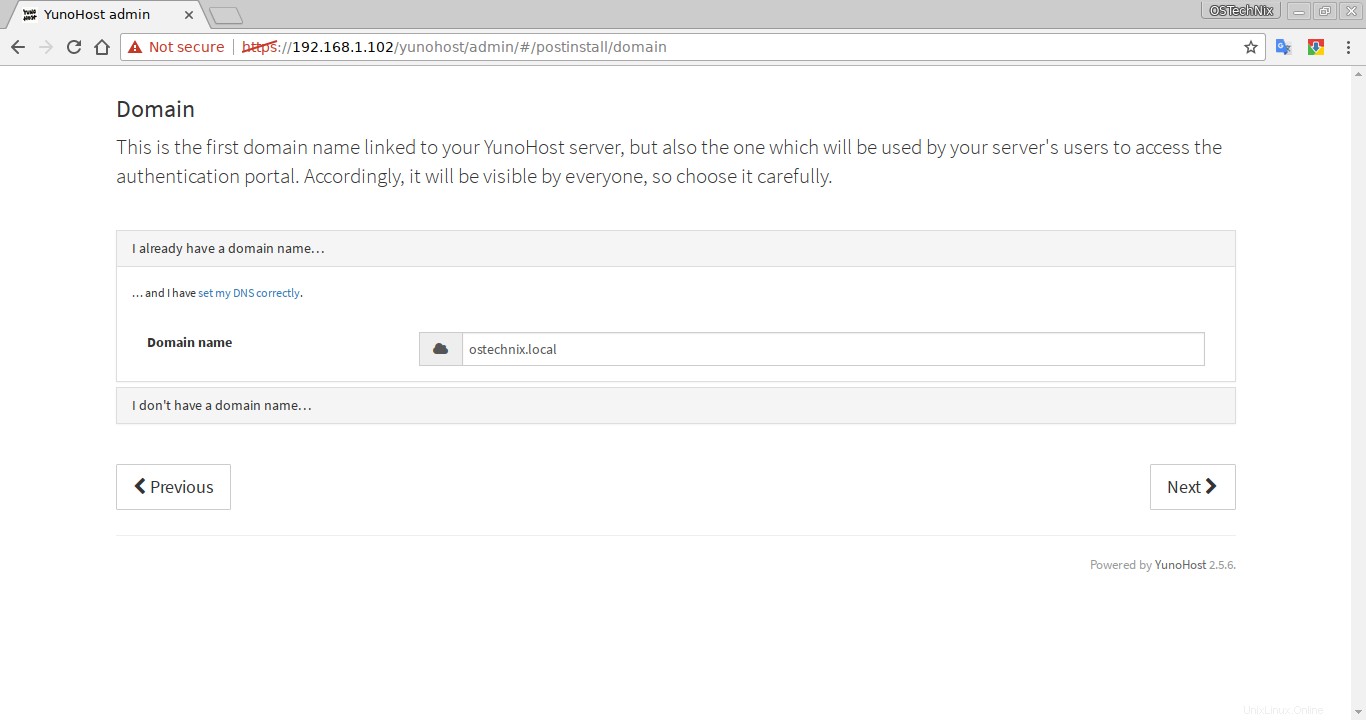
Dále nastavte heslo správce pro webový panel YunoHost a pokračujte kliknutím na GO.
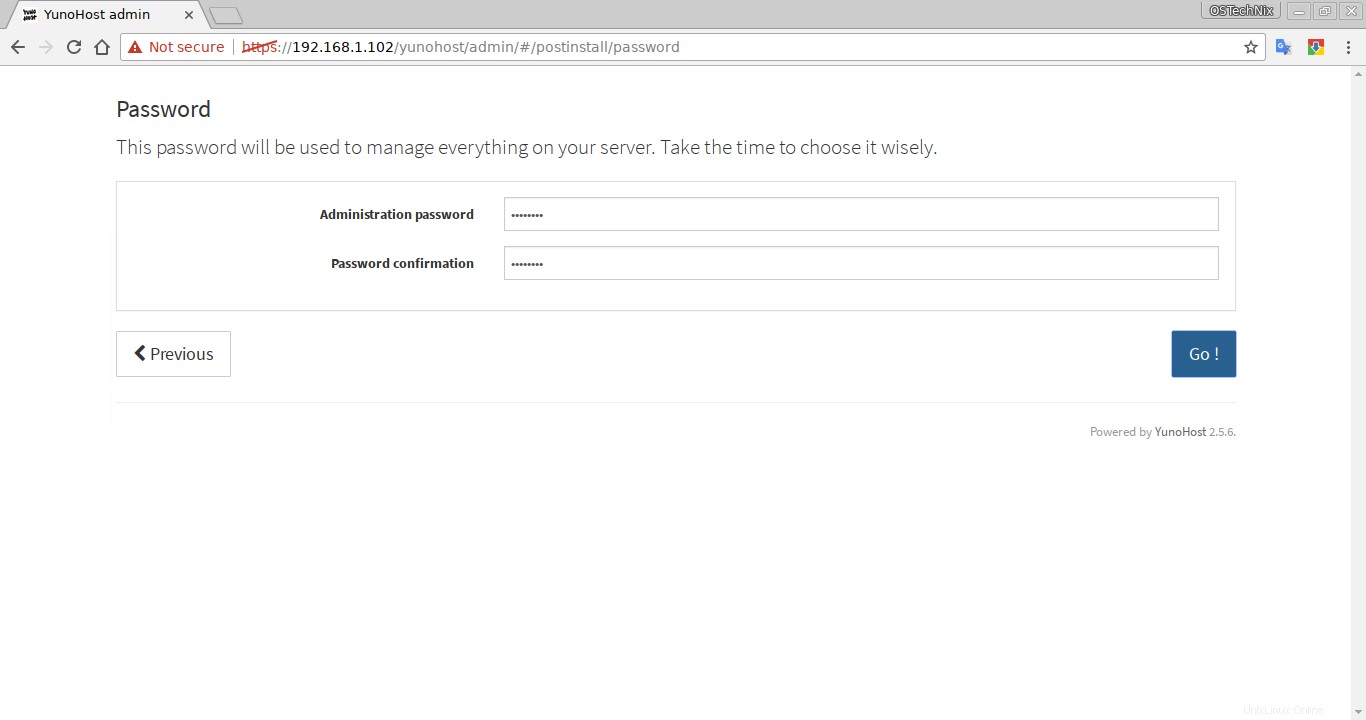
YunoHost začne konfigurovat všechny potřebné služby. Dokončení bude trvat několik sekund.
Nakonec zadejte administrátorské heslo, které jste právě vytvořili v předchozím kroku, a klikněte na Přihlásit se .
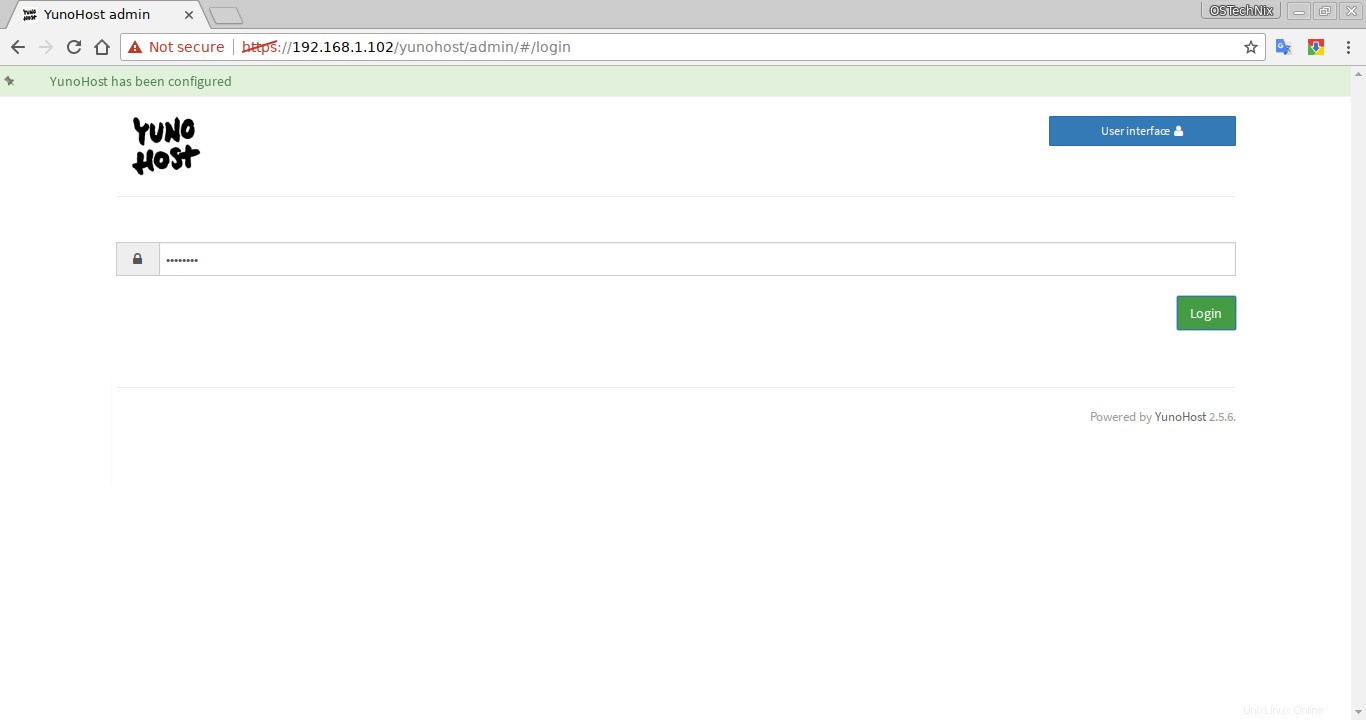
Takto vypadá webový panel YunoHost.
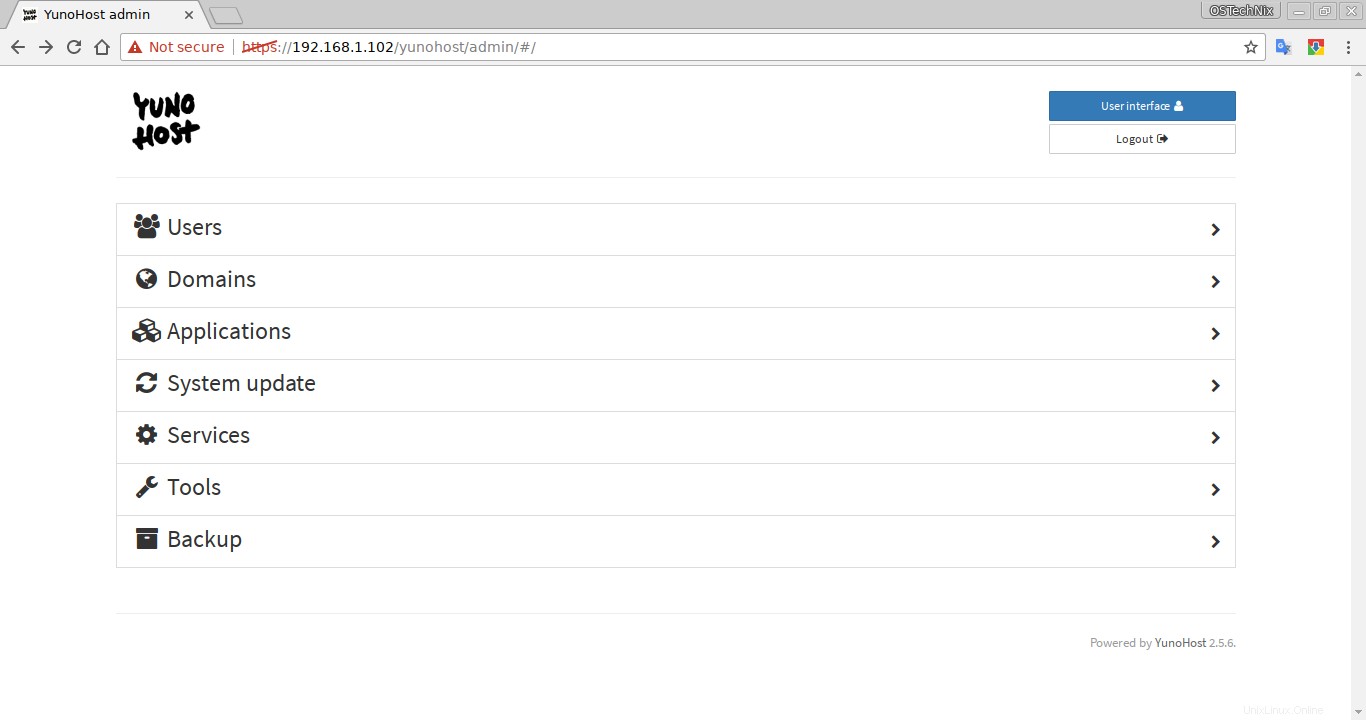
Odtud můžete vytvářet, mazat a spravovat uživatele, domény, instalovat aplikace, konfigurovat služby atd. Také můžete kontrolovat, zda služba běží nebo ne, sledovat systém, diskové a síťové aktivity, zálohovat uživatelská data, e-maily, konfigurační soubory a tak dále.
Případně můžete spustit následující příkaz k dokončení kroků po instalaci:
# yunohost tools postinstall
Zadejte hlavní doménu a nastavte nové heslo správce a dokončete konfiguraci stisknutím klávesy ENTER.
Main domain: ostechnix.local New administration password: Confirm new administration password: Success! LDAP has been initialized yunohost.org Success! The configuration has been updated for service 'ssl' Generating a 2048 bit RSA private key .........................................................+++ ..........................................+++ writing new private key to '/usr/share/yunohost/yunohost-config/ssl/yunoCA/ca/cakey.pem' ----- Updating certificates in /etc/ssl/certs... 0 added, 0 removed; done. Running hooks in /etc/ca-certificates/update.d....done. Success! Successfully installed a self-signed certificate for domain ostechnix.local! Success! The domain has been created Success! The main domain has been changed --2017-03-15 14:13:08-- https://app.yunohost.org/official.json Resolving app.yunohost.org (app.yunohost.org)... 37.187.18.36 Connecting to app.yunohost.org (app.yunohost.org)|37.187.18.36|:443... connected. HTTP request sent, awaiting response... 200 OK Length: 28122 (27K) [application/json] Saving to: ‘/var/cache/yunohost/repo/yunohost.json.tmp’ /var/cache/yunohost 100%[=====================>] 27.46K 48.2KB/s in 0.6s 2017-03-15 14:13:16 (48.2 KB/s) - ‘/var/cache/yunohost/repo/yunohost.json.tmp’ saved [28122/28122] Success! The app list has been fetched Success! The SSOwat configuration has been generated Success! The administration password has been changed Success! The firewall has been reloaded update-rc.d: error: no runlevel symlinks to modify, aborting! Success! The configuration has been updated for service 'glances' Success! The configuration has been updated for service 'nslcd' Success! The configuration has been updated for service 'metronome' Success! The configuration has been updated for service 'postfix' Success! The configuration has been updated for service 'rspamd' Success! The configuration has been updated for service 'nginx' Success! The configuration has been updated for service 'rmilter' Success! The configuration has been updated for service 'dnsmasq' Success! The configuration has been updated for service 'fail2ban' Success! The configuration has been updated for service 'mysql' Success! The configuration has been updated for service 'avahi-daemon' Success! The configuration has been updated for service 'dovecot' Success! The configuration has been updated for service 'nsswitch' Success! The configuration has been updated for service 'slapd' Success! The configuration has been updated for service 'ssh' Success! YunoHost has been configuredStáhnout – Zdarma e-kniha:„Linux® Quick Fix Notebook
Správa YunoHost z příkazového řádku
YunoHost lze také spravovat z příkazového řádku.
Nejprve se musíte připojit k serveru YunoHost přes SSH. SSH root přístup je ve výchozím nastavení zakázán. Vytvořte normální použití, připojte se přes SSH a přepněte na uživatele root.
$ ssh [email protected]
Typické použití Yunohost je:
# yunohost -h -v
Příkazy pro správu domén:
# yunohost domain [-h] {info,add,list,remove} # Příkazy pro správu monitorování:
yunohost monitor [-h] {enable,network,show-stats,update-stats,disk,system,disable} # Příkazy pro správu služeb:
# yunohost service [-h] {status,start,enable,log,stop,disable} Příkazy pro správu brány firewall:
# yunohost firewall [-h]{installupnp,checkupnp,list,stop,disallow,reload,allow,removeupnp} Příkazy pro správu zálohování:
# yunohost backup [-h] {init} ... Příkazy pro správu aplikací:
# yunohost app [-h] {map,ssowatconf,install,checkport,listlists,removelist,info,upgrade,service,fetchlist,checkurl,list,remove,removeaccess,setting,initdb,addaccess} Příkazy pro správu uživatelů:
# yunohost user [-h] {info,create,list,update,delete} ... Další podrobnosti naleznete na stránce dokumentace uvedené na konci této příručky.
Doporučené čtení:
- M23 – Open Source Software Deployment and Management System for Linux
A to je vše. YunoHost je skutečně serverové řešení typu vše v jednom, které mnohem snadněji zjednodušuje nasazení serveru a webových aplikací. To je vhodné pro testovací a vývojové prostředí i pro líné administrátory Linuxu, kteří chtějí nasadit server během okamžiku.
Na zdraví!